Cara Membuat Halaman Bisnis Facebook
Diterbitkan: 2022-01-24Kebenaran tidak dapat diabaikan: berada di Facebook memberi Anda akses ke jutaan orang potensial yang akan berinteraksi dan terlibat dengan bisnis Anda dan Anda juga dapat beriklan di Facebook atau beriklan di Instagram.
Anda mungkin tahu statistiknya. Facebook membanggakan basis pengguna lebih dari 2,38 miliar pengguna aktif per bulan. Ini menjadikan halaman bisnis Facebook sebagai "titik sentuh" yang penting untuk memperkenalkan bisnis Anda kepada pengguna aktif tersebut.
Jika Anda belum menyiapkannya, posting ini akan menunjukkan cara membuat halaman bisnis Facebook dalam 6 langkah sederhana.
Cara mengatur Halaman Bisnis Facebook Anda
Langkah 1: Daftar
Buka facebook.com/business dan klik panah tarik-turun di samping “Buat Iklan”. Klik "Buat Halaman" untuk memulai.
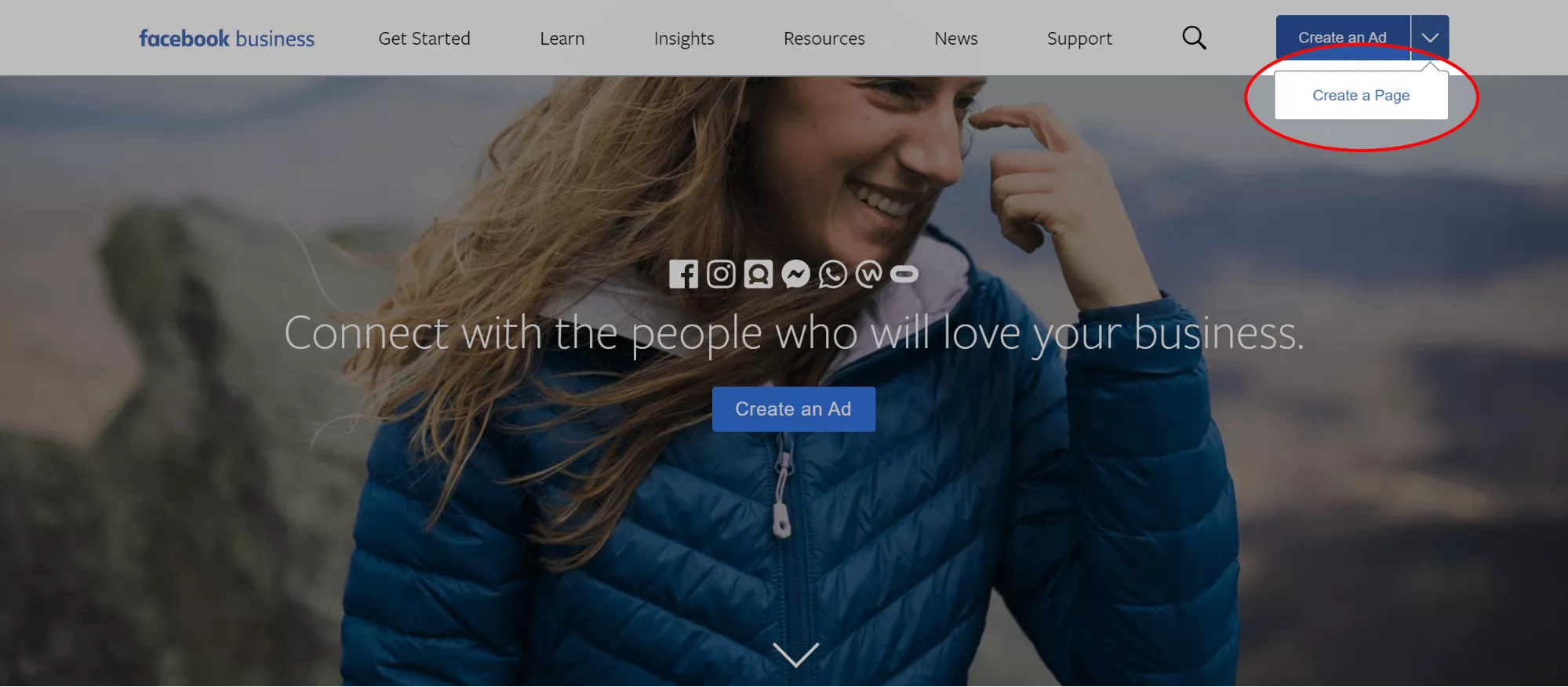
Anda akan diarahkan ke halaman yang meminta Anda memilih kategori untuk halaman bisnis Facebook Anda. Anda dapat memilih antara “Bisnis atau Merek” dan “Komunitas atau Tokoh Publik”. Tidak yakin harus memilih yang mana?
- Bisnis atau Merek: Pilih ini jika Anda menjual produk dan layanan
- Komunitas atau Tokoh Publik: Pilih ini jika Anda adalah grup komunitas, organisasi amal, tim, klub, dll.
Setelah Anda memutuskan kategori yang paling sesuai dengan bisnis Anda, klik "Memulai".
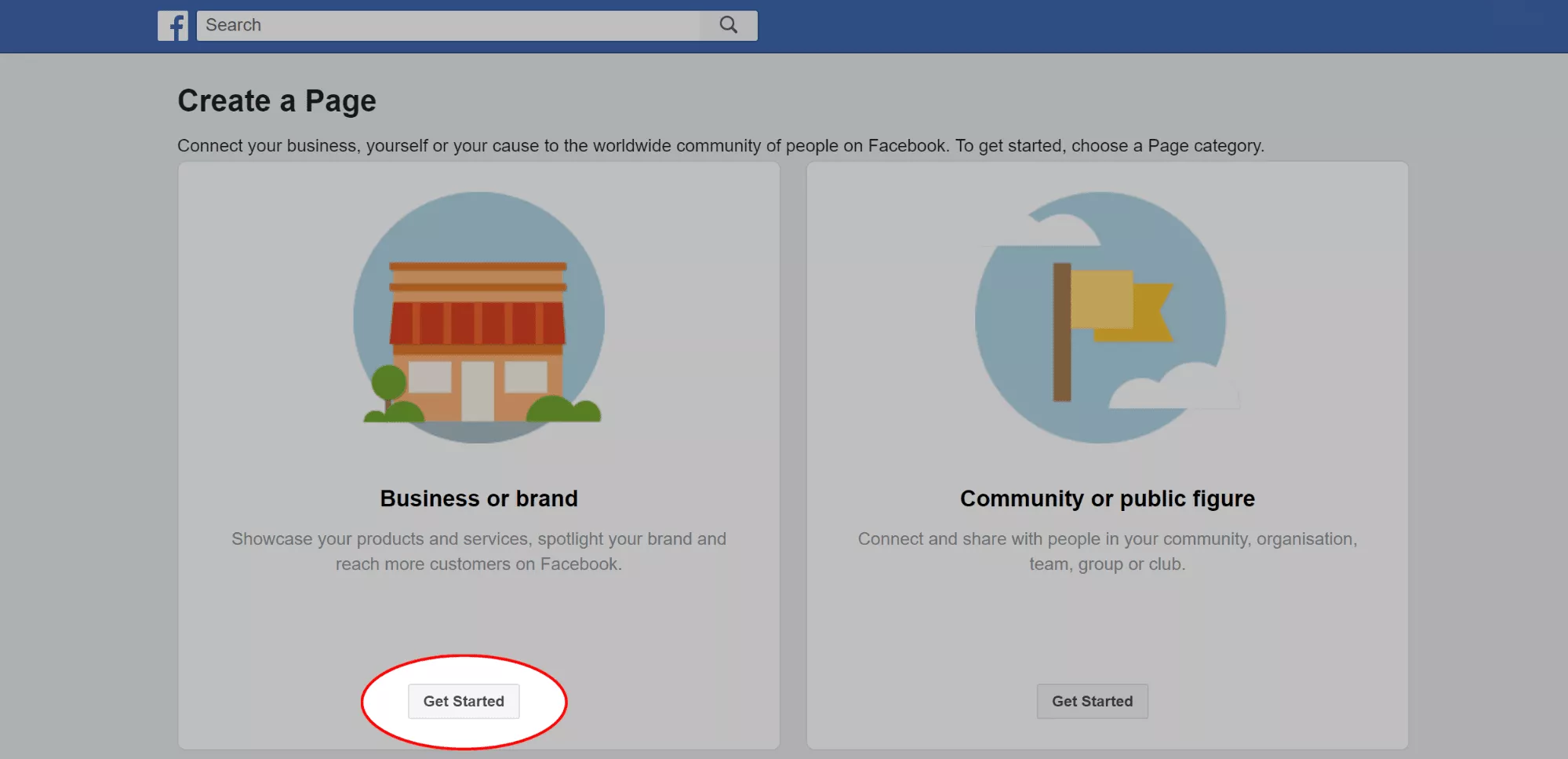
Dalam contoh ini, anggaplah Anda memilih "Bisnis atau Merek". Setelah mengklik "Memulai" Anda akan diminta untuk memasukkan "Nama Halaman" dan kategori khusus untuk bisnis Anda. Jika bisnis Anda termasuk dalam lebih dari satu kategori, pilih kategori yang paling diingat atau dipahami oleh audiens target Anda.
KIAT PRO: Jika Anda tidak yakin dengan kategori mana yang cocok dengan bisnis Anda, Anda dapat mengetikkan surat untuk melihat daftar kategori yang disarankan.
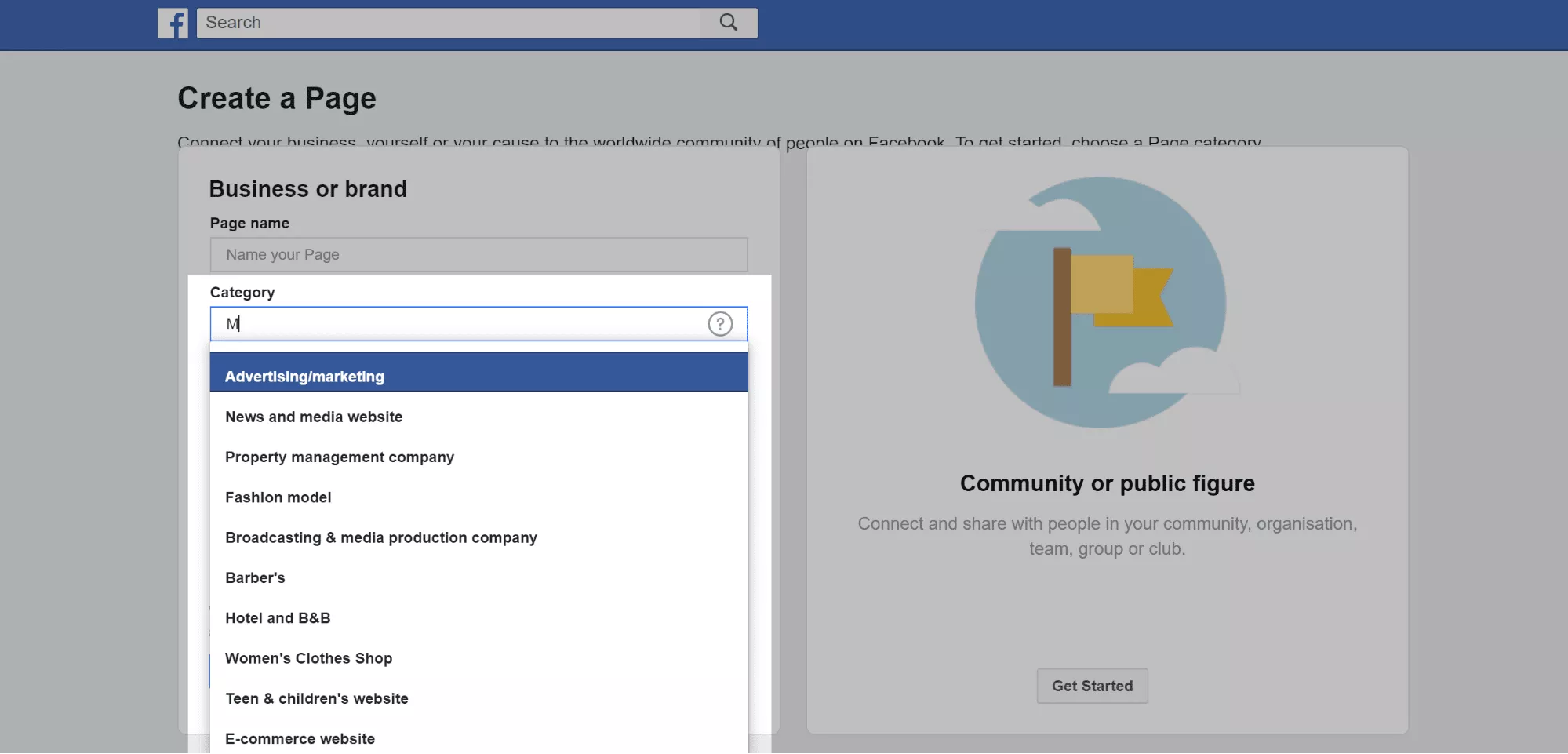
Setelah memilih kategori untuk bisnis Anda, kotak baru akan terbuka menanyakan "Alamat" dan "Nomor Telepon" Anda. Mengirimkan nomor telepon Anda adalah opsional dan jika Anda ingin menyembunyikan alamat Anda tetapi ingin menunjukkan kota/kota dan wilayah sebagai gantinya, pastikan untuk mencentang kotak sebelum mengklik "Lanjutkan".
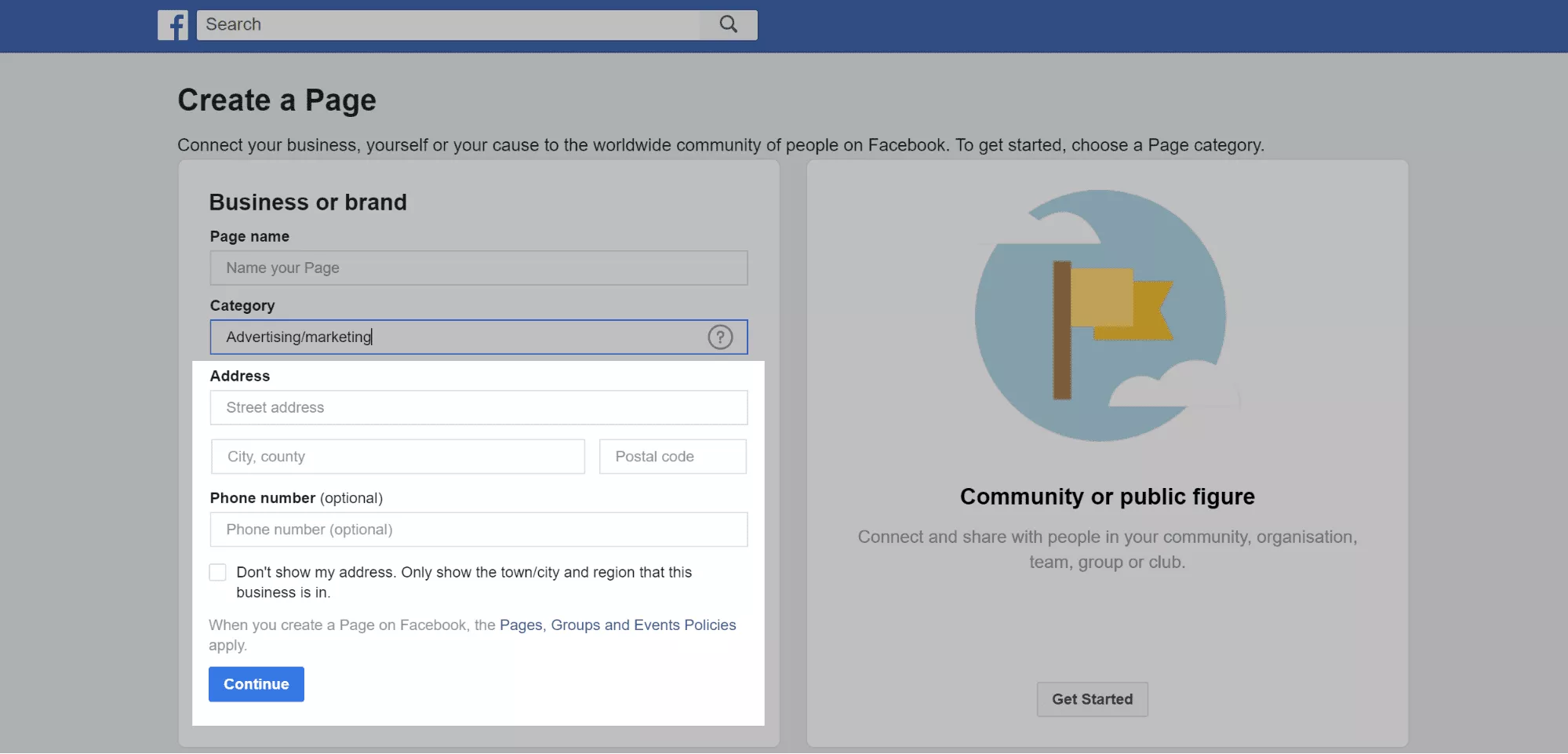
Saat Anda mengklik lanjutkan, Anda menyetujui kebijakan dan pedoman Facebook . Anda mungkin ingin membacanya sebelum mengembangkan bisnis Anda dengan halaman Facebook baru Anda.
Langkah 2: Tambahkan Gambar
- Dimensi Gambar Profil: Persegi, 180 x 180 px (min)
- Dimensi Gambar Sampul: 828 x 465 px (ukuran optimal)
Selanjutnya, Anda dapat mengunggah gambar profil Anda. Anda harus menggunakan logo Anda atau citra merek lain yang mudah diingat. Ingat, ini adalah visual Anda yang paling mudah dipengaruhi oleh audiens online Anda, jadi Anda pasti ingin menggunakan sesuatu yang tidak hanya menonjol tetapi juga dengan mudah mengidentifikasi apa yang dilakukan bisnis Anda.
Jika Anda adalah perusahaan atau merek besar, Anda pasti ingin menggunakan logo bisnis Anda. Untuk influencer dan tokoh masyarakat, menggunakan gambar pribadi sangat penting. Kuncinya di sini adalah untuk membuat hubungan langsung antara bagaimana Anda mewakili gambar Anda secara online di semua saluran (yaitu Instagram, Facebook, LinkedIn, situs web Anda, dll.).
Idealnya, Anda harus mengunggah gambar persegi. Jika tidak, Anda akan memiliki opsi untuk memotong gambar agar sesuai dengan halaman profil, jadi perhatikan apa yang Anda unggah sehingga Anda tidak kehilangan bagian penting dari gambar Anda. Setelah Anda puas dengan gambar profil Anda, klik "Unggah Gambar Profil".
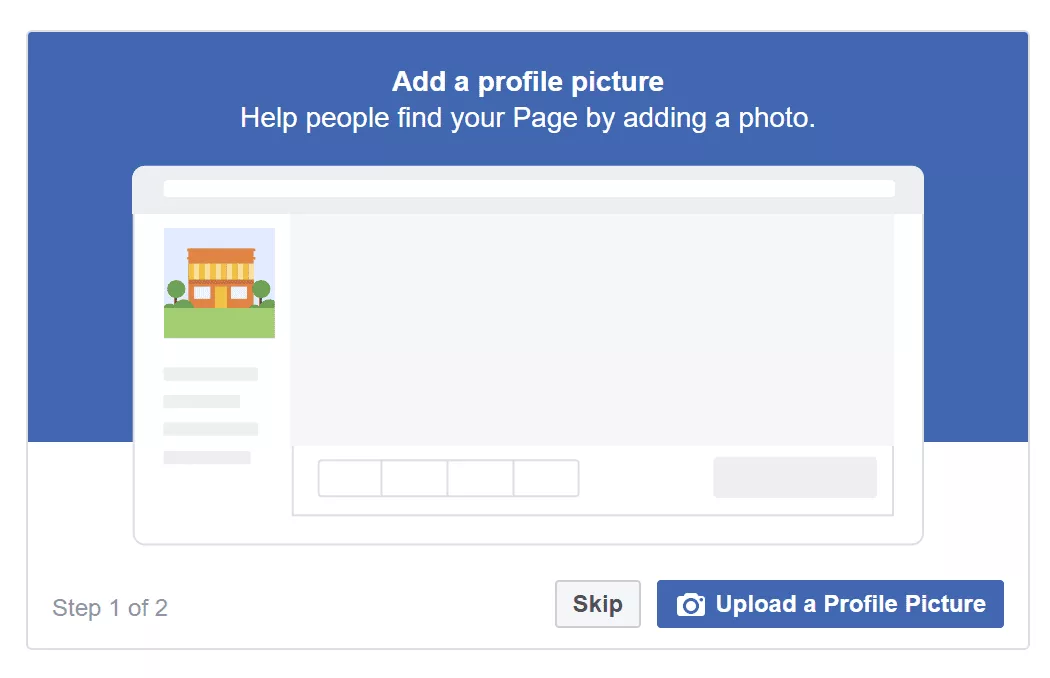
Setelah itu, Anda dapat mengunggah foto sampul Anda. Foto sampul membuat halaman Anda menonjol dan merupakan tempat Anda dapat menampilkan elemen kepribadian merek Anda, penawaran bulan ini, dan banyak lagi.
Ukuran optimal untuk foto sampul Anda harus 828 x 465 px. Perlu diingat, gambar ini dipangkas di perangkat seluler menjadi 640 x 312 px, jadi pastikan untuk memposisikan gambar Anda untuk meminimalkan kerugian. Saat Anda siap, klik "Unggah Foto Sampul"
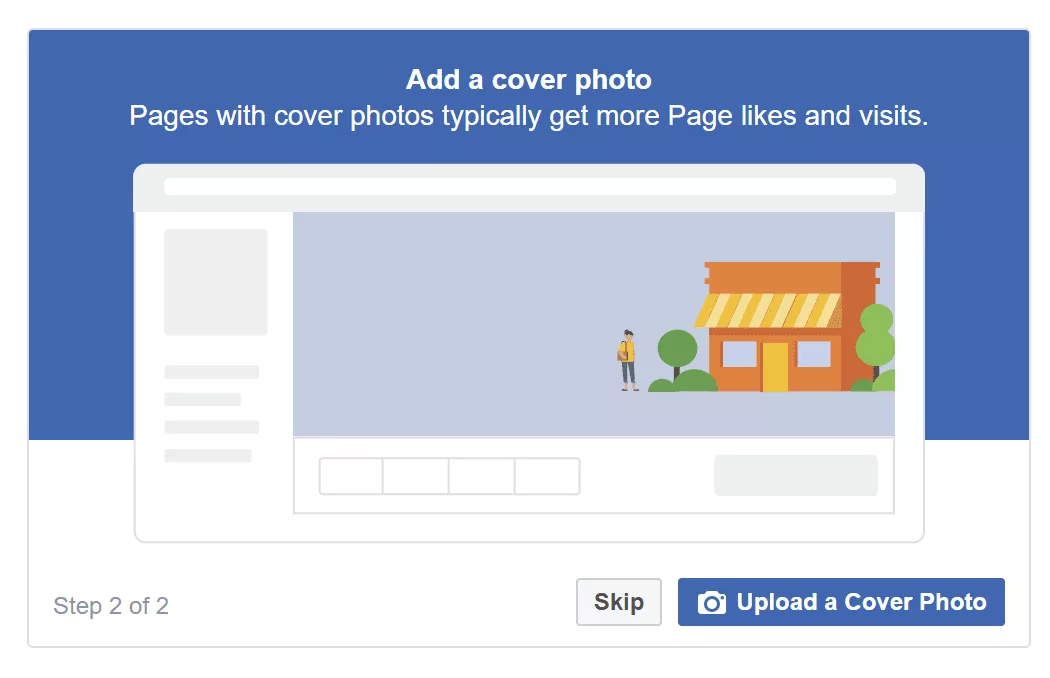
Langkah 3: Tambahkan informasi tambahan
Selamat! Anda baru saja membuat halaman bisnis Facebook. Namun, Anda belum selesai. Ada beberapa hal yang harus dilakukan sebelum Anda membagikannya dengan audiens Anda.
Selanjutnya, mulailah menambahkan informasi tambahan tentang bisnis Anda. Klik “…” lalu “Edit Info Halaman”. Atau, Anda dapat mengklik "Pengaturan" di sudut kanan atas lalu pergi ke tab "Info Halaman".
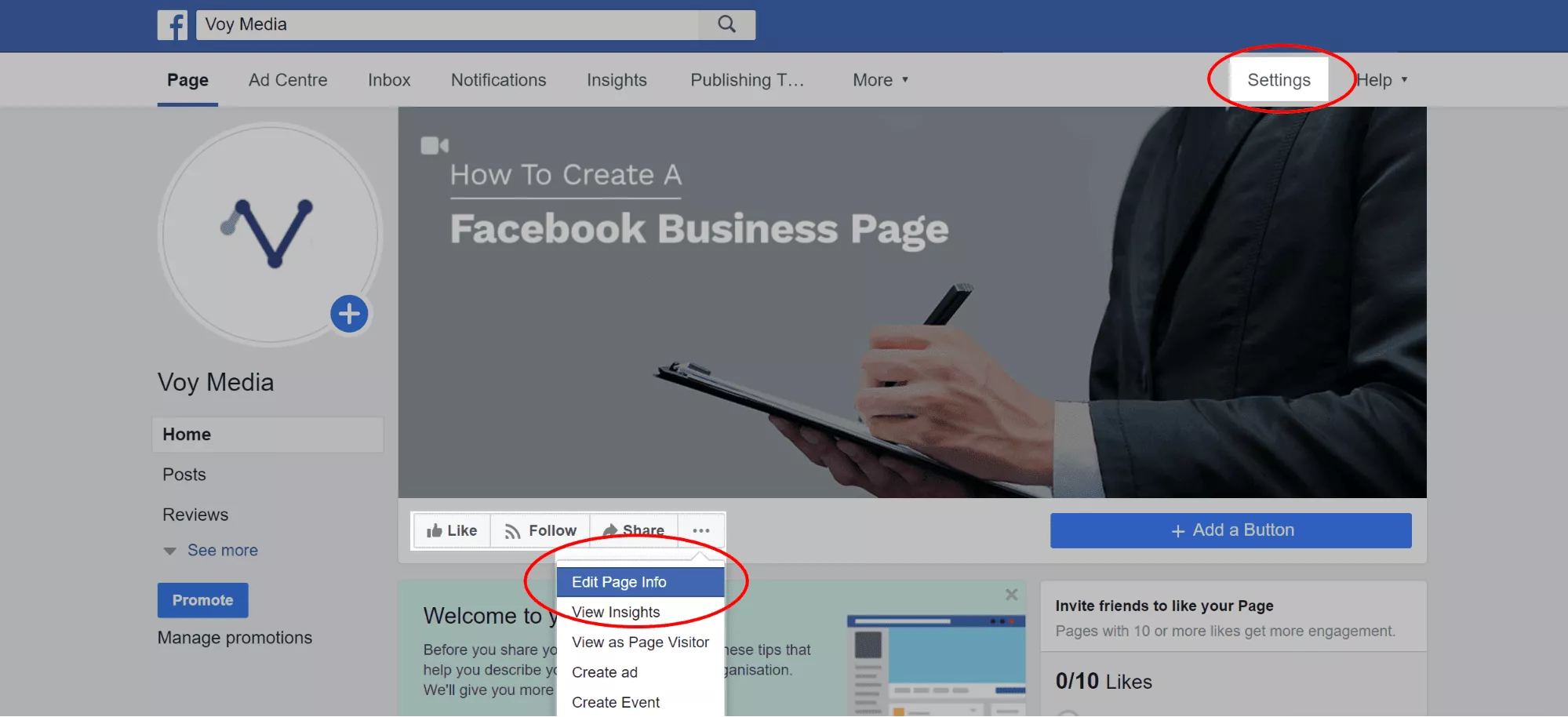
Di sini, Anda dapat menambahkan lebih banyak detail tentang bisnis Anda. Deskripsi adalah kesempatan untuk memberi tahu orang-orang sedikit lebih banyak tentang bisnis Anda (maksimum 155 karakter).
Informasi tambahan yang dapat Anda sertakan adalah:
- Nomor kontak (+ ekstensi)
- Situs web
- Alamat email
- nama wifi
- Terletak di (yaitu jika bisnis Anda terletak di dalam pusat perbelanjaan)
- Rute angkutan umum
- Operasi berjam-jam
- Impressum (yaitu ToS bisnis Anda)
- Tunjukkan apakah halaman ini adalah kantor perusahaan, HQ, atau penjual barang dan jasa online
- Kisaran harga
- Kebijakan pribadi
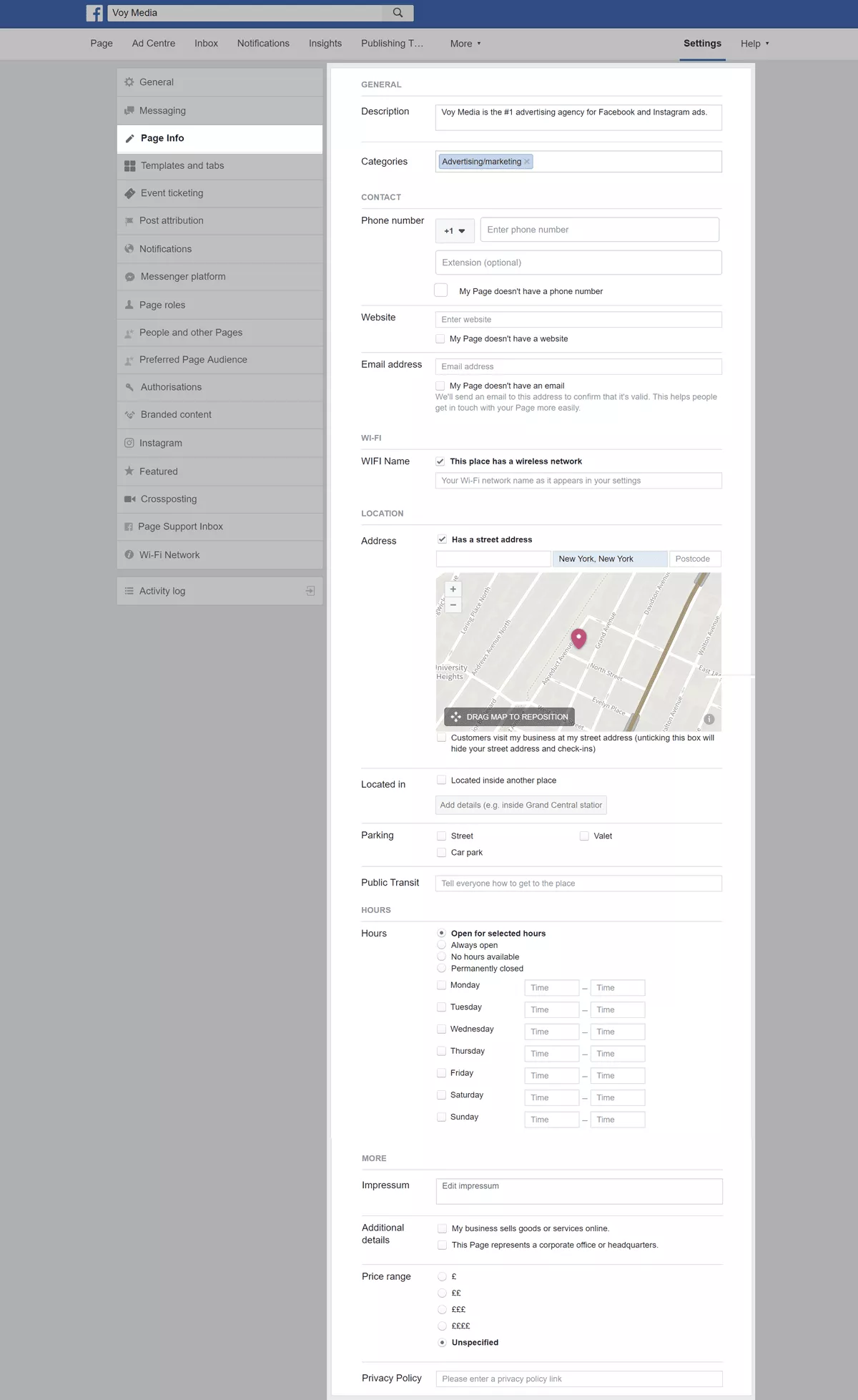

Langkah 04: Buat Nama Pengguna
Anda ingin membuat nama pengguna untuk halaman Anda. Ini juga dikenal sebagai url cantik yang mengubah nama halaman yang dibuat secara otomatis yang telah disediakan Facebook (mis. Voy-Media-2796553937237073).
Pergi ke "Tentang" dan Anda akan menemukan bagian untuk membuat nama pengguna sampai bagian "UMUM".
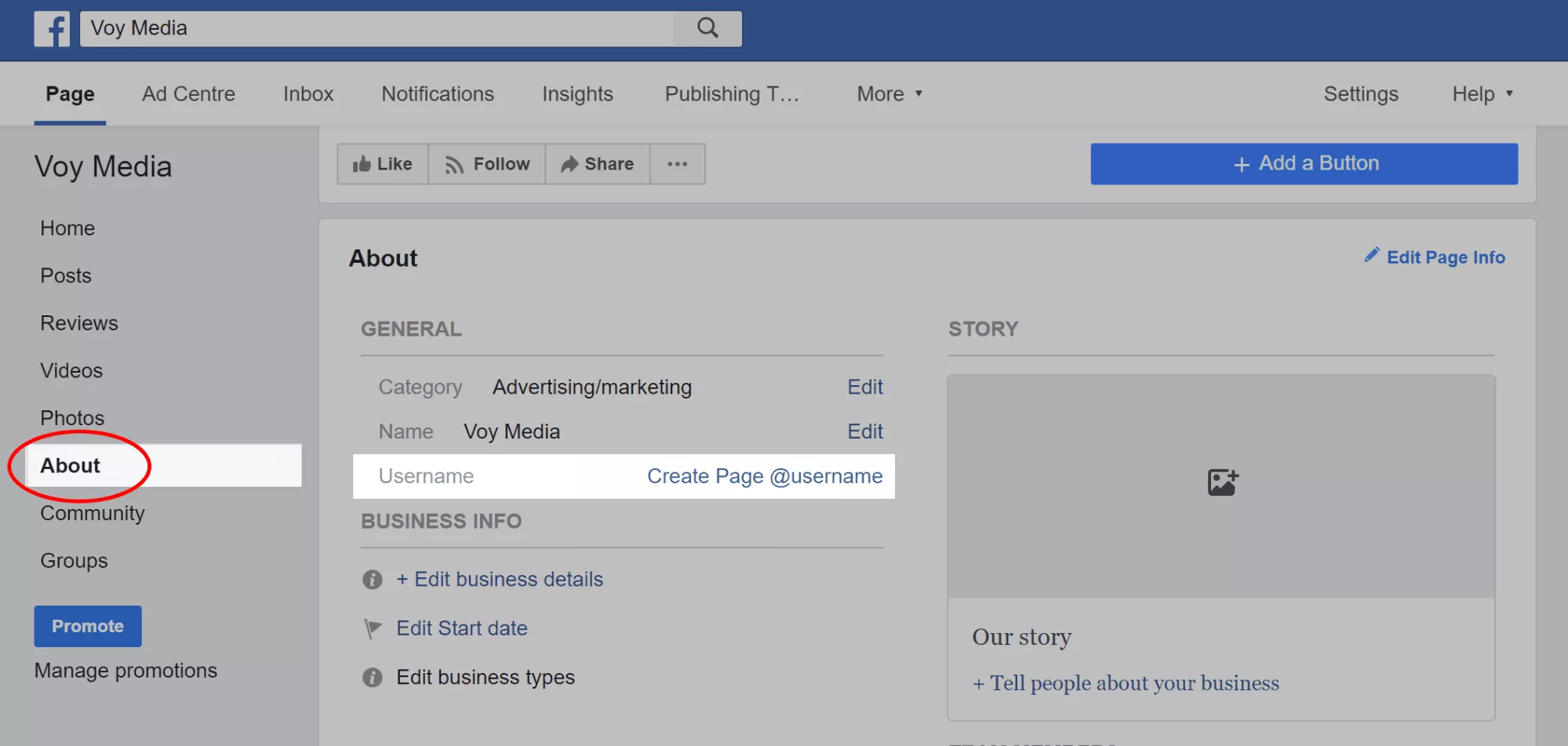
Anda dapat menggunakan nama bisnis Anda atau variasi lainnya, jika tersedia. Setelah Anda memilih url rias Anda, klik "Buat Halaman @nama pengguna". Anda akan melihat pop-up di mana Anda dapat memilih nama pengguna Anda. Tanda centang hijau menunjukkan nama tersedia dan dapat digunakan untuk halaman Anda.
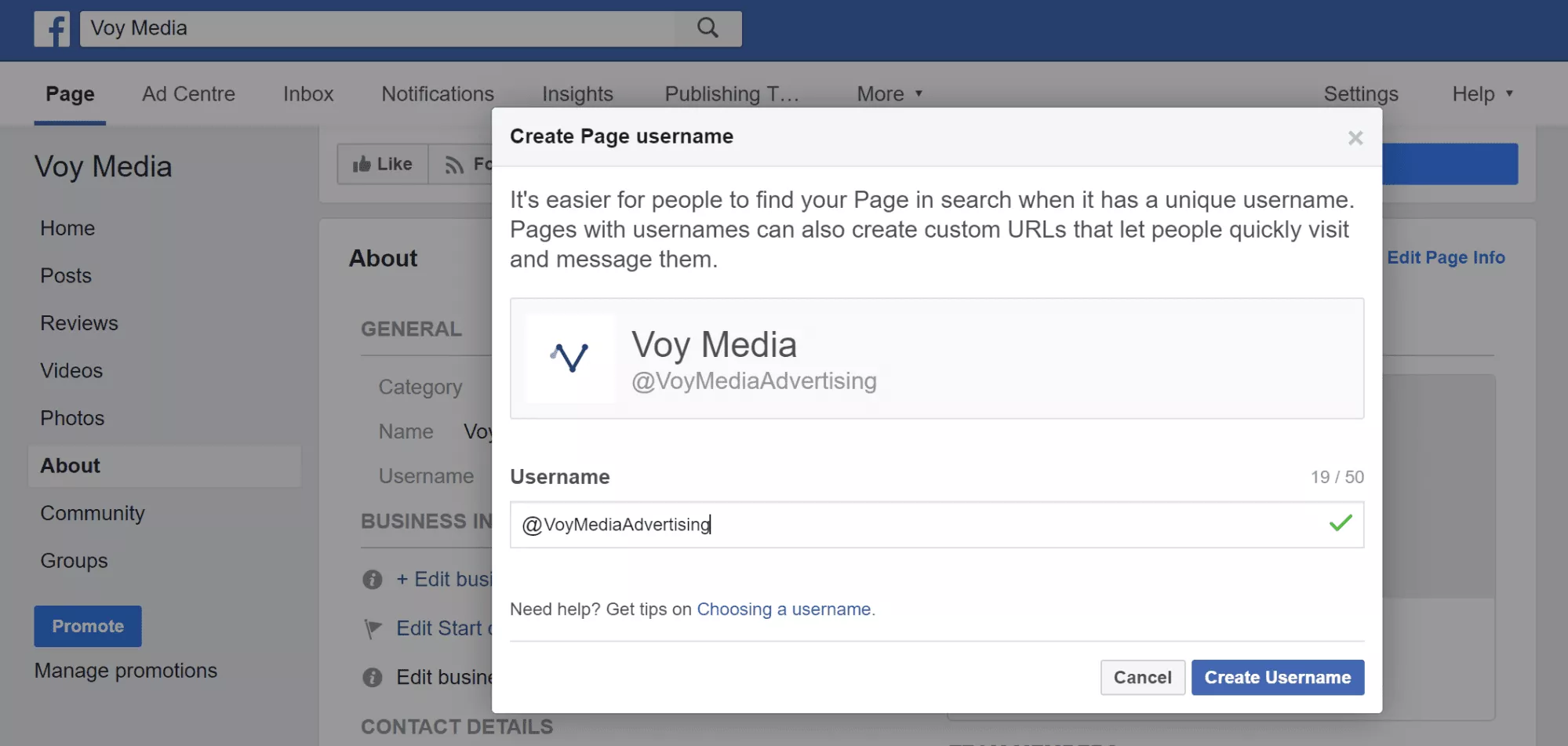
Langkah 5: Tambahkan Cerita + Tim
Saat Anda berada di bagian tentang halaman bisnis Facebook Anda, tambahkan cerita dan anggota tim Anda.
Klik “Edit Cerita” di sisi kanan halaman untuk menyertakan deskripsi mendetail tentang bisnis Anda. Pertimbangkan ini sebagai kesempatan untuk memberi audiens Anda pandangan mendalam tentang apa yang ditawarkan bisnis Anda dan mengapa mereka harus menyukai atau mengikuti halaman Anda. Anda juga bisa 100% transparan dengan menjelaskan kepada audiens Anda apa yang mereka harapkan dan bagaimana Anda ingin berinteraksi dengan mereka melalui halaman Facebook Anda.
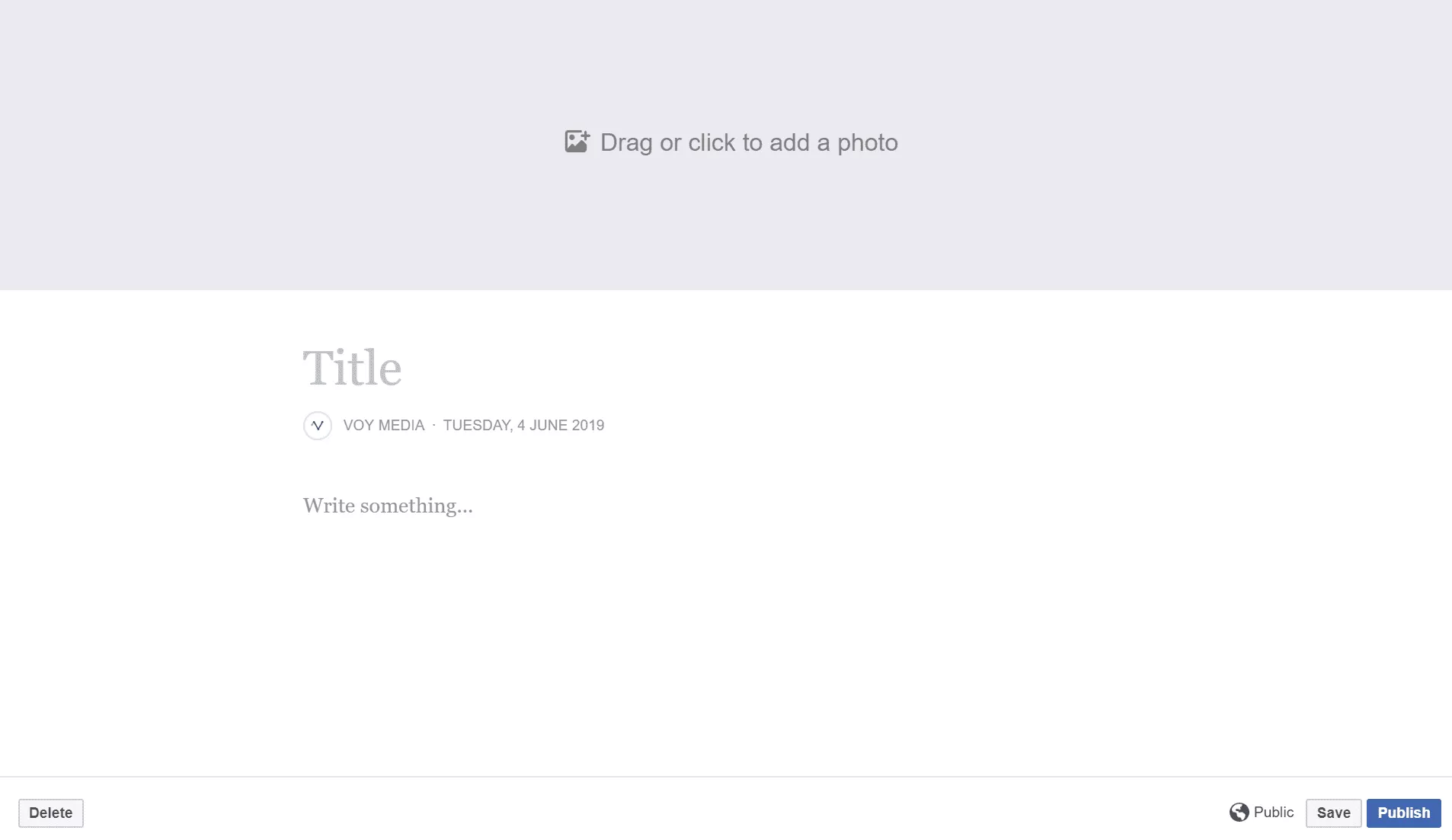
Di bawah bagian cerita adalah kemampuan untuk menambahkan profil Facebook anggota tim ke halaman bisnis Anda. Nama anggota tim dan gambar profil Anda akan ditampilkan jika Anda memilih untuk menyertakannya.
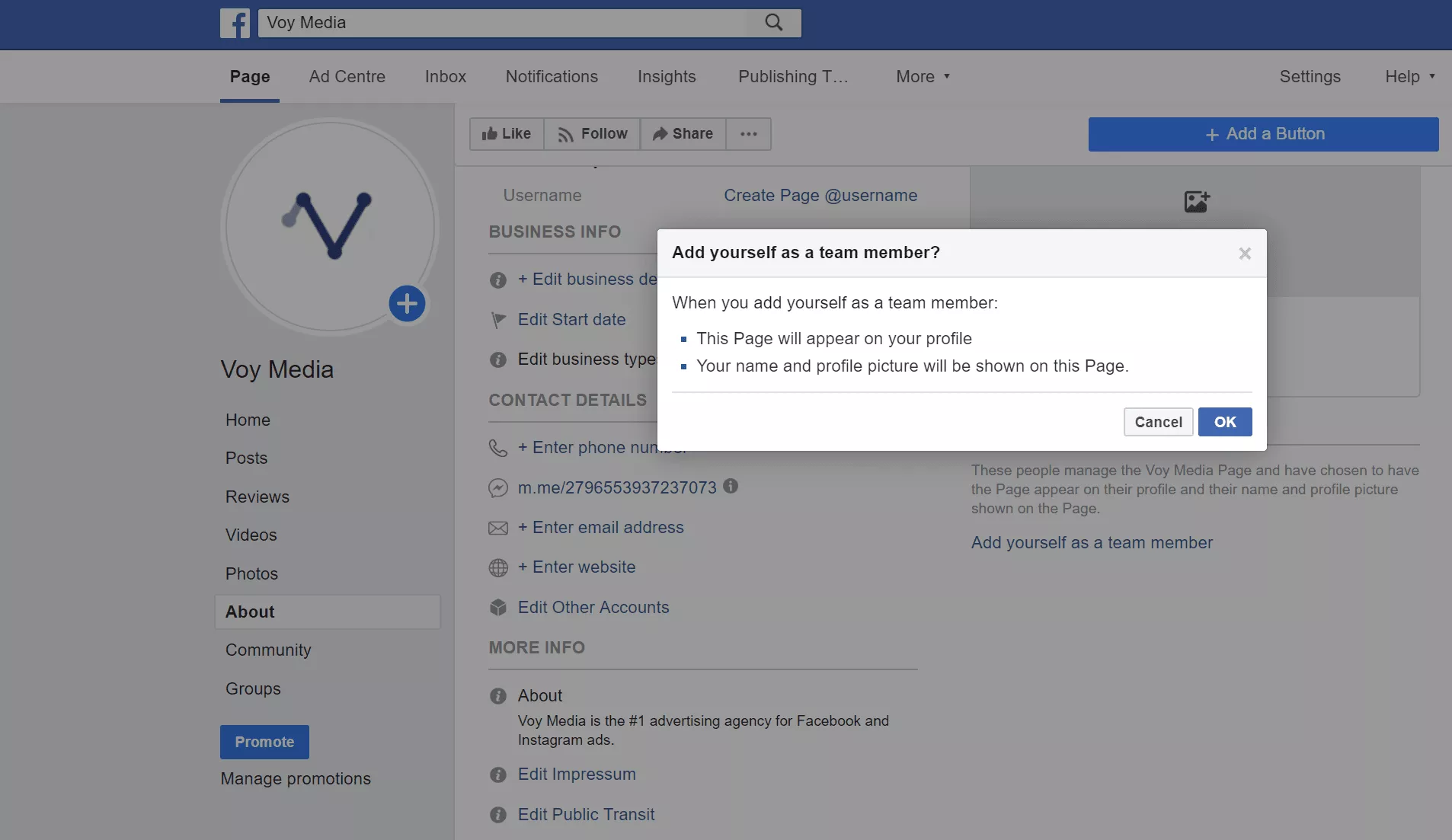
Langkah 6: Posting, Undang, Libatkan, & Kembangkan
Itu dia! Pada titik ini, halaman bisnis Facebook Anda siap digunakan. Langkah terakhir adalah mulai memublikasikan konten ke dinding Anda, Anda harus menyertakan beberapa konten yang menarik dan berfokus pada nilai sebelum Anda mulai mengundang orang untuk menyukai dan mengikuti halaman Anda.
Anda dapat mulai dengan memberi tahu teman dan keluarga tentang halaman baru Anda. Kemudian, gunakan saluran Anda yang lain seperti Twitter, Instagram, dan LinkedIn untuk membuat pengumuman untuk diikuti. Gunakan "Ikuti Halaman Baru Kami" di tanda tangan email Anda . Dan, coba undang beberapa pelanggan lama untuk memberikan ulasan.
Pengoptimalan Halaman Bisnis Facebook
Ada beberapa hal lagi yang dapat Anda lakukan untuk mengoptimalkan halaman bisnis Facebook Anda untuk memaksimalkan keterlibatan.
Tambahkan ajakan bertindak.
Klik "+ Tambahkan Tombol" untuk memilih dari jenis ajakan bertindak berikut:
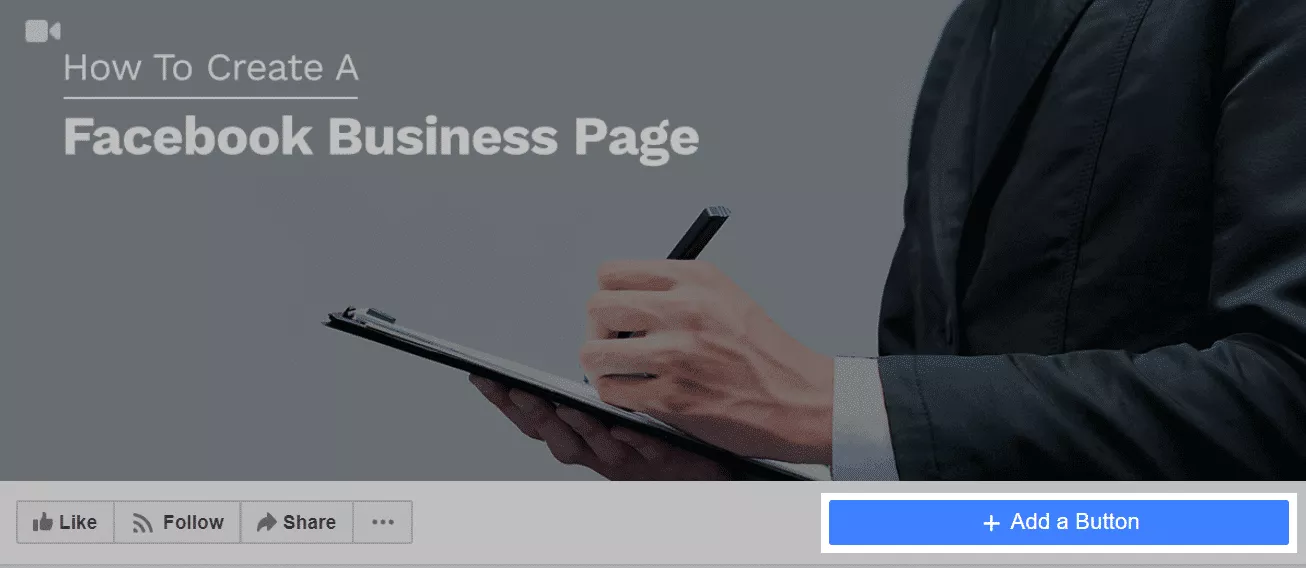
Lakukan pemesanan dengan Anda
- Pesan sekarang
Menghubungimu
- Hubungi kami
- Pesan kami
Pelajari lebih lanjut tentang bisnis Anda
- Telepon sekarang
- Daftar
- Mengirim email
- Menonton video
- Belajarlah lagi
Berbelanja dengan Anda
- Berbelanja sekarang
- Lihat penawaran
Unduh aplikasi Anda atau mainkan game Anda
- Gunakan aplikasi
- Mainkan permainan
Setelah Anda memilih jenis tombol yang akan dibuat, Anda akan diminta untuk memasukkan url ke halaman atau informasi kontak.
Tambahkan pos yang disematkan.
Apakah Anda memiliki posting blog populer yang ingin Anda bagikan? Apakah ada halaman arahan dengan promosi unggulan yang Anda ingin orang-orang kunjungi?
Klik pada "..." yang terdapat pada kiriman mana pun, lalu pilih "Sematkan ke atas halaman" untuk menyimpan kiriman secara permanen berada tepat di bawah foto sampul Anda.
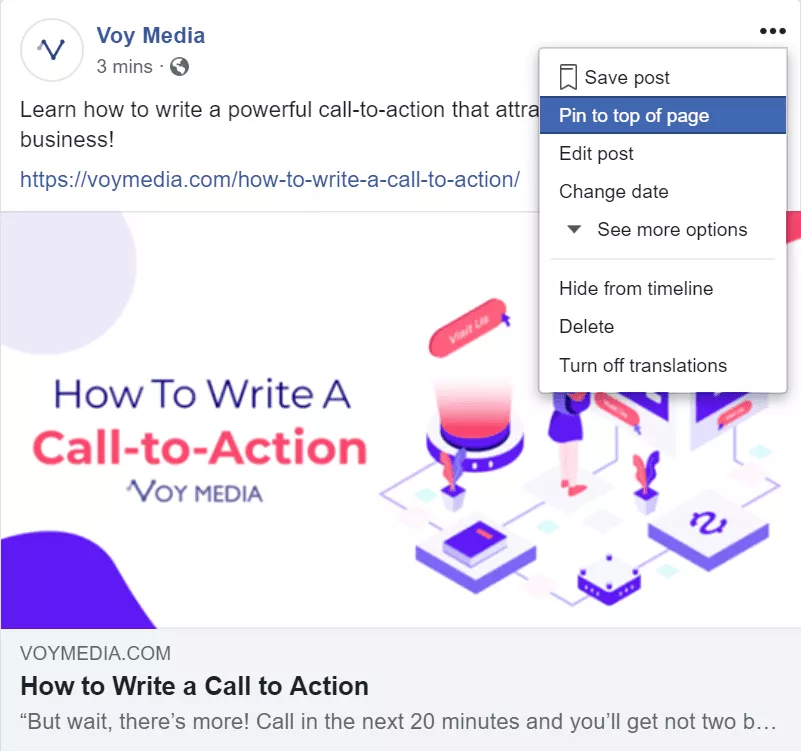
Dapatkan Terverifikasi
Untuk mendapatkan lencana verifikasi biru ![]() di profil Anda, ada beberapa dokumen yang harus Anda kirimkan ke Facebook. Lencana ini memberi tahu orang-orang bahwa halaman bisnis Facebook Anda asli. Untuk mendapatkan profil Anda diverifikasi, Anda harus mengisi formulir ini.
di profil Anda, ada beberapa dokumen yang harus Anda kirimkan ke Facebook. Lencana ini memberi tahu orang-orang bahwa halaman bisnis Facebook Anda asli. Untuk mendapatkan profil Anda diverifikasi, Anda harus mengisi formulir ini.
Sekarang setelah Anda membuat halaman bisnis Facebook (dan mengoptimalkannya), Anda siap untuk mulai memasarkan halaman Anda ke audiens target Anda. Jika Anda membutuhkan bantuan dengan iklan Facebook, VoyMedia dapat membantu Anda meningkatkan kehadiran online Anda – hubungi kami hari ini !
